引言
SQL服务器作为数据库管理系统的核心,其启动服务的稳定性和效率直接影响着整个数据库系统的性能。本文将详细介绍如何一键启动SQL服务器,高效管理其服务状态,以及如何轻松解决启动过程中可能遇到的常见问题。
一、一键启动SQL服务器
1.1 Windows环境下的启动方法
在Windows操作系统中,启动SQL服务器服务可以通过以下步骤完成:
打开“服务”管理器:
按下Windows键 + R,输入services.msc并回车。
在服务列表中找到名为“SQL Server (MSSQLSERVER)”的服务。
启动服务:
双击“SQL Server (MSSQLSERVER)”服务,在弹出的属性窗口中,点击“启动”按钮。
等待服务启动完成。
1.2 Linux环境下的启动方法
在Linux操作系统中,启动SQL服务器服务可以通过以下步骤完成:
打开终端。
输入以下命令启动服务:
sudo systemctl start mssql-server
查看服务状态,确保服务已启动:
sudo systemctl status mssql-server
二、高效管理SQL服务器服务
2.1 定时启动
为了确保SQL服务器在系统启动时自动启动,可以在Windows或Linux环境下设置定时任务。
Windows:在服务属性窗口中,勾选“自动”选项。
Linux:编辑/etc/systemd/system/multi-user.target.wants/mssql-server.service文件,添加或修改ExecStartPost指令。
2.2 服务状态监控
通过以下命令可以实时监控SQL服务器服务的状态:
Windows:
sc query MSSQLSERVER
Linux:
sudo systemctl status mssql-server
2.3 服务日志查看
查看服务日志可以帮助我们了解服务启动过程中的异常情况。在Windows中,可以通过以下步骤查看日志:
打开“事件查看器”。
在左侧导航窗格中,选择“Windows日志” -> “应用程序”。
在右侧窗格中,查找与SQL服务器相关的错误信息。
在Linux中,可以使用以下命令查看日志:
sudo grep "SQL Server" /var/log/syslog
三、轻松解决常见问题
3.1 服务无法启动
确认服务是否已安装,并在服务列表中找到该服务。
检查服务依赖项是否正常。
查看服务日志,查找错误信息。
3.2 服务启动缓慢
检查系统资源使用情况,如CPU、内存和磁盘空间。
检查SQL服务器配置文件是否正确。
调整SQL服务器性能设置,如内存分配、查询优化等。
3.3 服务意外停止
检查系统是否受到恶意软件攻击。
检查服务日志,查找异常情况。
重新启动服务,并设置自动启动。
总结
通过本文的介绍,相信您已经掌握了如何一键启动SQL服务器服务,高效管理其状态,以及轻松解决启动过程中可能遇到的常见问题。希望这些信息能对您的数据库管理工作有所帮助。